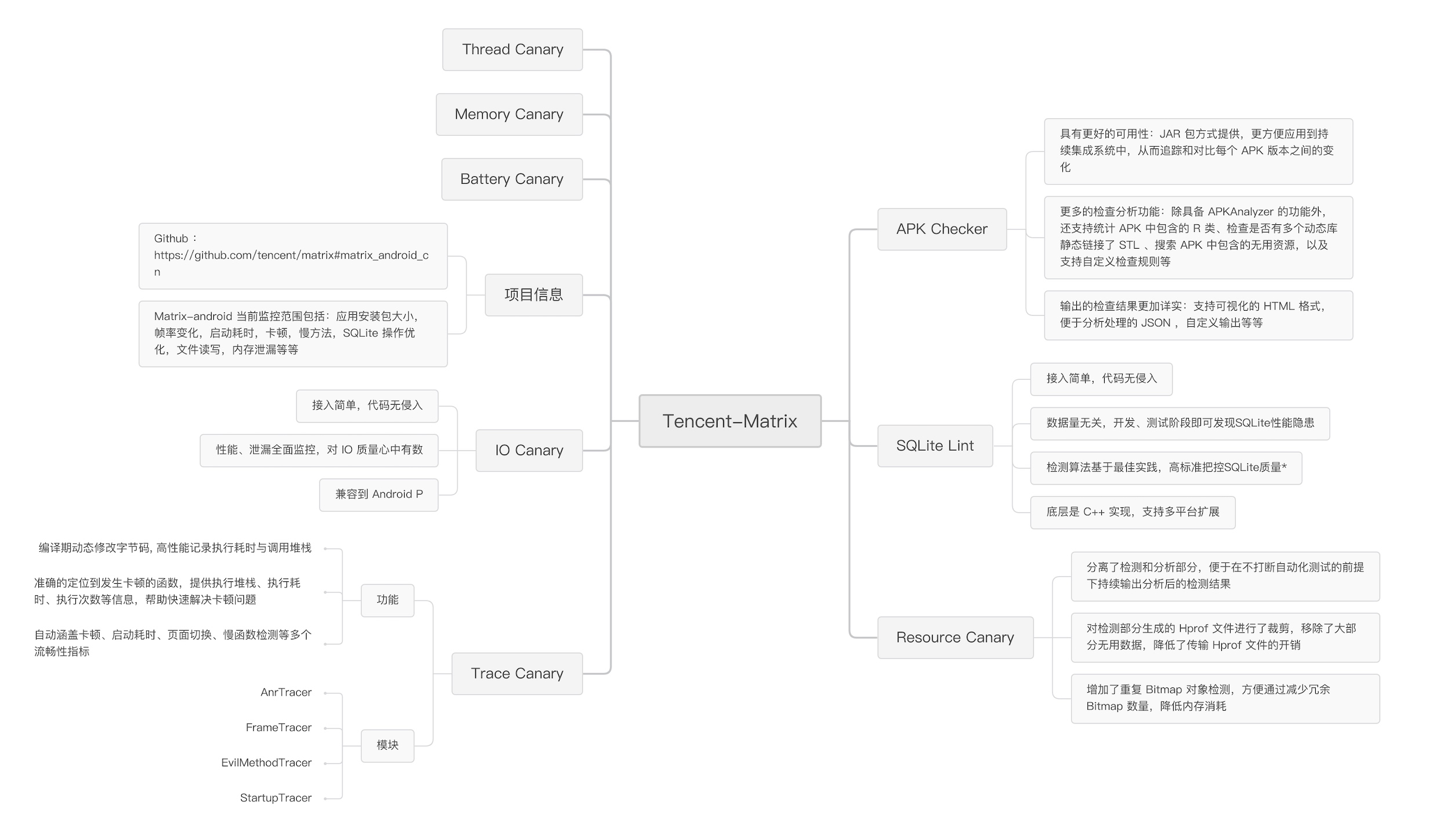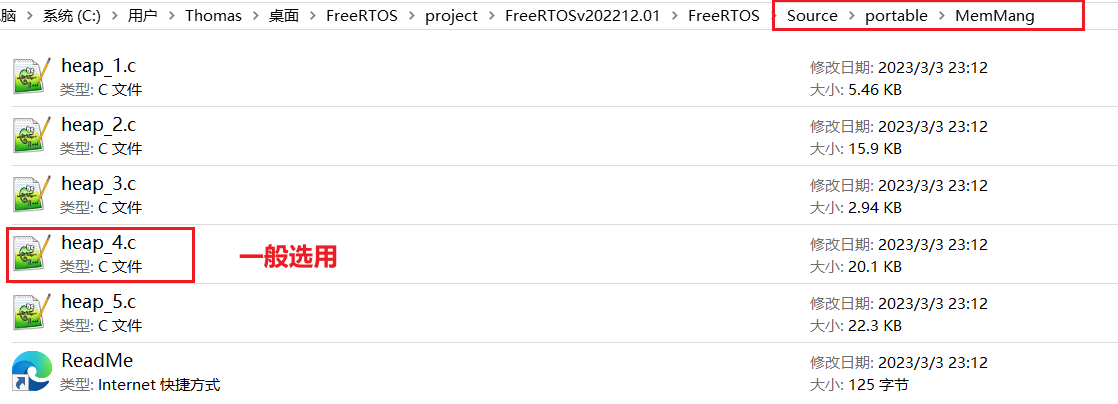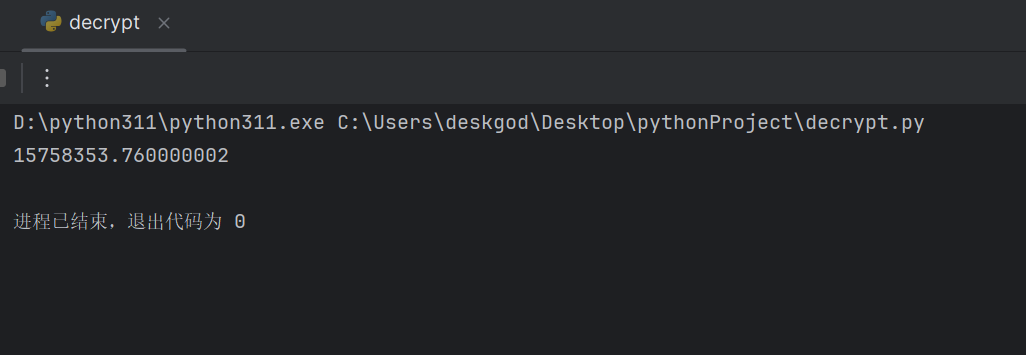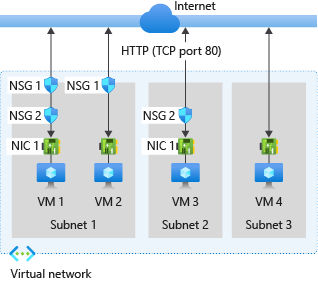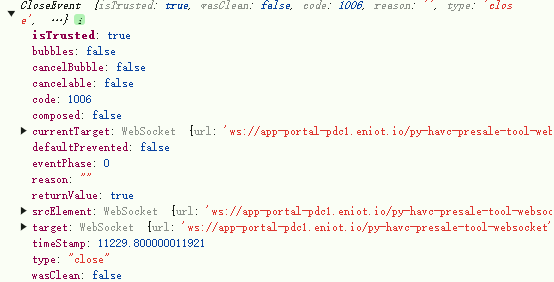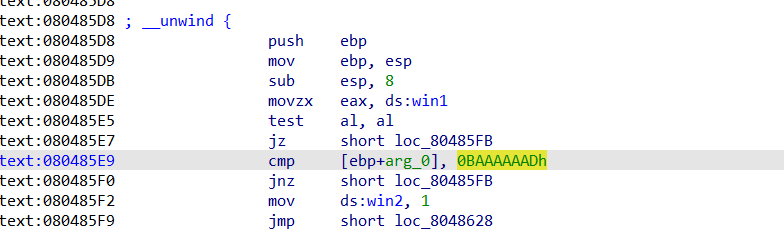验证码(CAPTCHA)作为一种防止自动化攻击的技术,已经被广泛应用于网站中。它通常要求用户输入图像中的扭曲文字或识别图形内容,以证明其为人类而非机器人。虽然它的目的是为了阻止机器人的访问,但我们可以通过技术手段自动化识别这些验证码。本文将介绍如何使用 Python 和 Tesseract OCR 引擎来识别和提取验证码中的文本。
- 环境准备
安装 Python 和所需库
首先,确保你的计算机上已安装 Python。你可以访问 Python 官网 下载并安装 Python。
接着,我们需要安装一些常用的库:
pytesseract:这是 Python 的 Tesseract OCR 接口,用来调用 Tesseract 引擎进行文字识别。
Pillow:Python 的图像处理库,常用于加载、修改和保存图像。
opencv-python:强大的计算机视觉库,提供了许多图像处理和计算机视觉功能。
你可以通过以下命令安装这些库:
bash
更多内容访问ttocr.com或联系1436423940
pip install pytesseract pillow opencv-python
安装 Tesseract OCR 引擎
Tesseract 是一个开源的 OCR 引擎,用于从图像中提取文本。你需要根据你的操作系统安装 Tesseract。
Linux:
bash
sudo apt install tesseract-ocr
macOS(使用 Homebrew):
brew install tesseract
Windows: 下载并安装适用于 Windows 的 Tesseract,安装包可从 Tesseract GitHub 页面 获取。安装后,你需要将 Tesseract 的路径添加到环境变量中。
安装完成后,你可以运行以下命令确认 Tesseract 是否正确安装:
bash
tesseract --version
2. 编写验证码识别代码
在安装好相关库和工具后,我们就可以编写 Python 代码来识别验证码了。下面的代码展示了如何加载图像、进行预处理,并使用 Tesseract OCR 引擎识别验证码中的文字。
python
import pytesseract
from PIL import Image
import cv2
import numpy as np
设置 Tesseract 路径(Windows 用户需要设置路径)
pytesseract.pytesseract.tesseract_cmd = r'C:\Program Files\Tesseract-OCR\tesseract.exe'
读取验证码图像
image_path = 'captcha_image.png' # 替换为你的验证码图像路径
image = cv2.imread(image_path)
转换为灰度图像
gray_image = cv2.cvtColor(image, cv2.COLOR_BGR2GRAY)
高斯模糊去噪声
blurred_image = cv2.GaussianBlur(gray_image, (5, 5), 0)
使用自适应阈值化进行二值化
binary_image = cv2.adaptiveThreshold(blurred_image, 255, cv2.ADAPTIVE_THRESH_GAUSSIAN_C, cv2.THRESH_BINARY, 11, 2)
可选:保存处理后的图像
cv2.imwrite('processed_captcha.png', binary_image)
使用 Tesseract OCR 引擎识别验证码
text = pytesseract.image_to_string(binary_image, config='--psm 6')
输出识别结果
print(f"识别的验证码是:{text.strip()}")
3. 代码解析
图像加载和预处理
加载图像:
使用 OpenCV 的 cv2.imread() 加载验证码图像。在本例中,我们假设图像文件名为 captcha_image.png。
灰度化处理:
使用 cv2.cvtColor() 将图像转换为灰度图像。灰度化通常有助于减少颜色的干扰,突出字符信息。
去噪声处理:
使用高斯模糊(cv2.GaussianBlur())来去除图像中的噪声。模糊处理有助于平滑图像,使得文字更加清晰。
二值化:
使用 cv2.adaptiveThreshold() 进行二值化处理。此方法根据图像局部区域的亮度自适应地调整阈值,将图像转换为黑白图像,使字符更加突出。
OCR 识别
使用 pytesseract.image_to_string() 从预处理后的图像中提取文本。config='--psm 6' 参数指定了页面分割模式(PSM ),--psm 6 是适合多行文本的设置,通常用于验证码图像。
输出结果
程序会输出识别的验证码。例如,如果图像中的验证码是 ABCD1,程序的输出将是:
text
识别的验证码是:ABCD1
4. 运行程序
将上述代码保存为 captcha_recognition.py,并将验证码图像(例如 captcha_image.png)与代码文件放在同一目录下。然后,通过命令行运行:
bash
python captcha_recognition.py
程序会加载图像并进行处理,最后输出识别到的验证码文本。
- 示例演示
假设我们有一个验证码图像 captcha_image.png,内容如下:
程序将自动处理该图像,提取并输出验证码的字符:
text
识别的验证码是:ABCD1
6. 提高识别精度
如果识别结果不准确,可能是因为验证码的图像质量较差或者复杂性较高。你可以尝试以下优化方法来提高识别效果:
- 图像去噪
如果验证码图像包含很多噪声,可以使用不同的去噪技术,如中值滤波:
python
denoised_image = cv2.medianBlur(binary_image, 3)
2. 自适应阈值化
你可以使用不同的阈值化方法来改善图像的对比度,帮助 OCR 引擎更好地识别字符:
python
binary_image = cv2.threshold(gray_image, 0, 255, cv2.THRESH_BINARY_INV + cv2.THRESH_OTSU)[1]
3. 调整 Tesseract 配置
Tesseract 提供了多种页面分割模式(PSM),可以根据验证码的类型选择合适的模式:
--psm 6:适用于多行文本。
--psm 3:适用于单行文本。
python
text = pytesseract.image_to_string(binary_image, config='--psm 3')
4. 使用深度学习 OCR 模型
对于一些特别复杂的验证码,传统的 OCR 方法可能难以识别。这时可以考虑使用基于深度学习的 OCR 模型,如 EasyOCR 或 PaddleOCR。这些模型能够更好地处理复杂背景、扭曲字符和噪声。